哪款免費的影片分割軟體最適合批量保存影片而不損失畫質?一個優秀的影片分割器可以幫助你將素材剪成多段,並根據需要重新封裝為 MP4、MOV、MKV 或其他格式。你可以指定分割點、設置每個小片段的時長,或者將影片均勻分割成多個部分。
我們列出了 14 款免費的影片分割器,涵蓋了功能齊全的影片編輯軟體和適合快速操作的輕量級工具。在以下情況及其他場景下,你都可以選擇使用其中之一:
- 從影片中剪輯片段或修剪影片;
- 無需重新編碼分割影片,確保檔案大小不會增加太多;
- 使用輕量級工具或影片編輯器進行多段影片的修剪與分割;
- 指定每個片段的長度,自動分割後批量匯出;
- 將影片剪開,方便插入其他內容...
1. VideoProc Converter AI
適用於 Windows/Mac 的最佳免費影片分割軟體
平台: Windows, Mac
格式: MP4, MOV, MKV, F4V, FLV, AVI, VP9, VPX, VRO, WebM, WM, WMP, WMV 等等。
VideoProc Converter AI 是一款高品質的免費影片分割與編輯軟體。它提供三種以上的分割模式:你可以靈活拖動播放頭來分割影片,或者將影片均勻分割成多個相等長度的片段,同時還可以選擇刪除不需要的部分,將剩餘部分合併為一個影片。

值得一提的是,這款免費的影片分割軟體保證分割過程無損且無需重新編碼。用戶可以在匯出時啟用“自動拷貝”功能,避免重新編碼的過程。
作為一款批量處理影片分割的工具,它支持將多個影片文件添加至隊列,指定你喜歡的分割方式,並批量處理影片。這樣一來,你可以批量匯出數百甚至數千個影片,而無需手動重複導入和匯出。
VideoProc Converter AI 支援超過 370 種影片格式,並可將其匯出為你想要的任何格式,不論是常見還是罕見的格式。你可以輕鬆分割 MP4 影片、修剪含字幕的 MKV、處理 H265/HEVC、ProRes、MPEG-4、AVI、MPEG、XVID、WMV、VOB、FLV、MOV 等格式。憑藉三級硬體加速技術,即便處理 4K/8K HEVC、HDR 和計算密集的 DJI/GoPro 影片,它也能流暢運行。
作為一款一站式影片處理工具,VideoProc Converter AI 輕量但功能強大。除了分割影片外,你還可以剪輯、旋轉與編輯影片,錄製螢幕,轉換 DVD,並在線抓取影片。
我們對 VideoProc Converter AI 的看法:
- 最佳免費 4K 影片分割軟體,具備完整的硬體加速(Intel/NVIDIA/AMD/Apple晶片)。
- 簡單安全地分割所有格式的影片,保持原始畫質,無需轉碼。
- 超過 3 種分割方式,靈活應對各種場景的影片分割需求。
免費下載 VideoProc Converter AI 到你的電腦,並以原畫質分割影片。
2. VLC Media Player
從隱藏功能中獲得的免費影片分割軟體
平台: Windows, Mac
格式: ASF、AVI、FLAC、FLV、Fraps、Matroska、MP4、MPJPEG、MPEG-2 (ES, MP3)、Ogg、PS、PVA
儘管 VLC 是一款免費且開源的媒體播放器,但它也具備一些隱藏的編輯功能。對於那些還在疑惑「VLC 能分割 MP4 嗎?」的用戶,答案是肯定的。使用 VLC 進行影片分割的方式與上述方法和工具有很大不同。它是透過錄製來實現的變通方法。
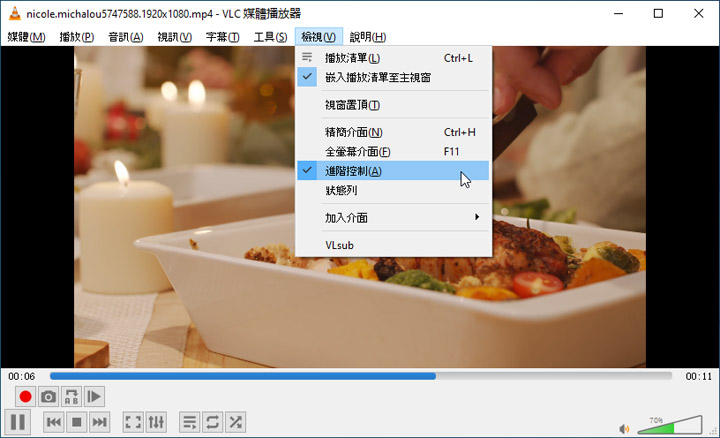
我們對 VLC 的看法:
- 100% 免費且簡單易用。
- 無法提供精準的剪輯。
- 缺乏影片編輯的基本功能。
3. Windows Photos
適用於 Windows 10/11 的免費影片分割工具
平台: 僅適用於 Windows 11/10
格式: MP4、AVI、WMV、MOV、WAV 等
微軟將預設的影片編輯器內置於 Windows Photos 應用程式中。它可以作為 Windows 10 和 11 上的免費影片分割工具,用於編輯,例如移除不需要的部分或剪掉中間的片段。要分割影片,你需要創建一個影片編輯專案,將素材導入媒體庫,並將影片剪輯拖放到故事板上。
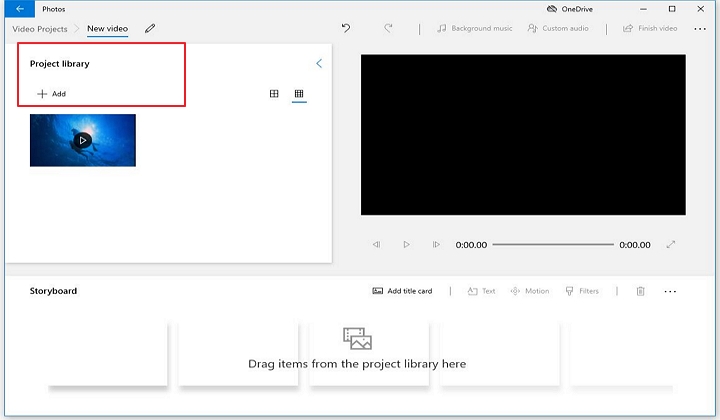
如你所見,Windows Photos 應用程式中的影片編輯器並不是為了批量分割影片而設計的,並且沒有選項可以均等分割影片或按照每幾秒進行分割。不過,由於它是隨 Windows 安裝的內建應用程式,Photos 應用程式可以應付簡單的分割需求。
Windows Photos 應用程式中的影片編輯器消失了嗎?
有些用戶可能發現「創建」按鈕下沒有編輯功能來調用隱藏的分割工具。可能有兩個原因:1. 你的 Photos 應用程式過時了,請從 Microsoft Store 更新或重新安裝。2. 你可能使用的是 Windows 10 N 版本(作業系統),需要下載媒體功能包來啟用影片編輯功能。
4. Windows Movie Maker
適用於 Windows 的快速影片分割器
平台: 僅限 Windows
格式: ASF、AVI、DVR-MS、M1V、MP2、MP2V、MPE、MPEG、MPG、MPV2、WM、WMV
Windows Movie Maker 是舊版 Windows 作業系統上的原生影片分割軟體,自 2017 年起已經停產。由於它擁有大量的用戶基礎,且在低規格電腦上進行簡單編輯時表現良好,因此至今仍被許多用戶使用和推薦。如果你仍然可以使用舊版的 Windows Movie Maker,你可以將其作為免費的影片分割工具使用。
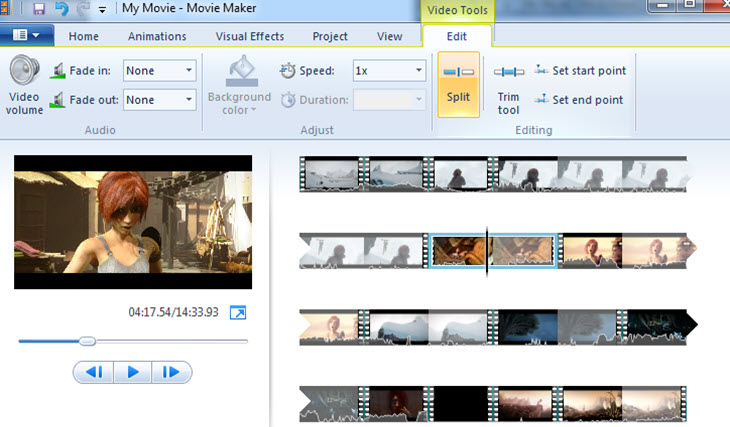
要在 Windows Movie Maker 中分割影片,你只需要選擇已導入的影片剪輯,進入編輯選項卡,然後按下「分割」按鈕。在同一個面板上,你還可以設置起始點和結束點來修剪影片。
我們對 Windows Movie Maker 的看法:
- 它輕量、易於使用,且支持多種輸出格式。
- 已不再支援於新版的 Windows,安裝它可能需要一些額外步驟。
5. Shotcut
開源免費影片分割工具
平台: Windows、macOS 和 Linux
格式: BMP、GIF、JPEG、PNG、AVI、MKV、DVI、WAV、MOV、MP4、FLV 等
作為一款免費的開源影片編輯工具,Shotcut 支援多種語言,並具備 GPU 加速、拖放影片處理、添加效果濾鏡等功能。其許多功能主要依賴快捷鍵進行操作。但如果你只想簡單地分割影片,只需使用滑鼠拖放操作即可完成分割。
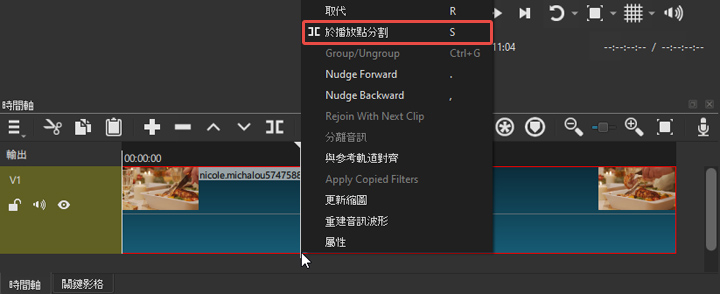
我們對 Shotcut 的看法:
- 簡單易用。
- 支援 4K 解析度與時間軸編輯。
- 免費且開源。
6. iMovie
適用於 Mac 的免費影片分割軟體
平台: macOS
格式: MKV、WMV、AVI、FLV、WebM、DivX、XviD、DVD、VOB、DAV、AVCHD、MTS、M2TS、MOD、TOD、MXF
iMovie 是 Mac 上最佳的免費影片分割軟體。作為運行於 macOS 上的原生影片編輯器,且屬於 iLife 的一部分,它旨在幫助各種技能水平的用戶輕鬆地修剪、分割和編輯影片。在 iMovie 中,大部分工作都可以通過簡單的點擊和拖放來完成,影片分割同樣如此。你可以使用它來分割 iPhone 錄製的 4K HEVC 影片、無人機影片和運動相機拍攝的素材。
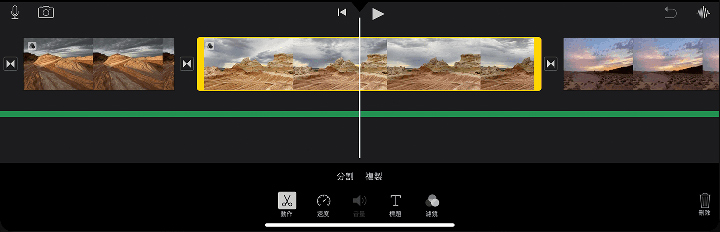
在 iMovie 中,你可以輕鬆將影片分割為兩個片段。由於它並非專為批量影片分割設計,因此你可以先分割出前半部分並匯出後半部分,然後重複操作匯出前半部分。
我們對 iMovie 的看法:
- 簡單易用。
- 介面整潔。
- 提供實用的影片編輯功能。
- 提供電影預告片模板。
7. MP4Tools
免費 MP4 影片分割工具
平台: Windows、macOS
格式: MP4
MP4Tools 是一款包含 MP4Splitter 和 MP4Joiner 的軟體包。它可以在 Windows、Mac 和 Linux 上運行。界面非常簡單,你只需拖放 MP4 檔案,然後添加分割點。在瀏覽影片時,你可以使用滑塊或時間戳旁的小三角圖標來進行操作。列表將顯示每個剪輯的開始和結束時間。當你標記好分割點後,點擊「開始分割」。你還可以在設置中強制其僅在關鍵影格上進行分割。
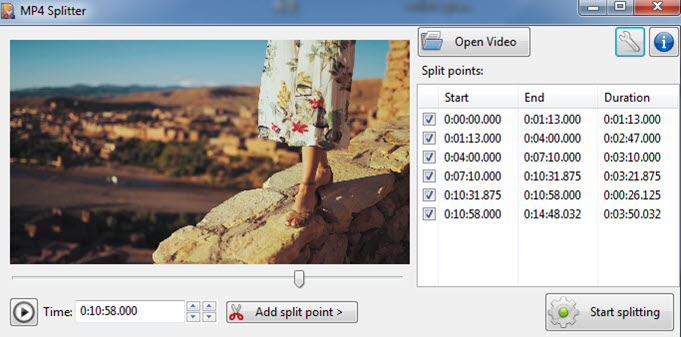
我們對 MP4Tools 的看法:
- 易於使用。
- 分割影片時無需重新編碼。
- 支持批量影片轉換。
- 僅支持 MP4 格式。
8. JoinerSplitter
開源影片分割與合併工具
平台: Windows、macOS
格式: AVI、MPEG、WMV、MP4、FLV、MKV、H. 264/MPEG-4、DivX、XviD、MOV、RM
JoinerSplitter 是另一款免費的開源影片分割器。這是一款功能簡單的程式,僅做其名稱所述的操作:用於合併或分割影片的工具。作為 FFMPeg 的另一個 GUI,這款簡單的影片分割器能夠以比實時更快的速度處理 4K 文件。然而,它在處理較新的編解碼器如 HEVC 時表現不佳。該軟體支援英語和日語本地化。與 VidCutter 相比,JoinerSplitter 顯得更為古老且不夠順暢,但它支持在匯出時能保存多個剪輯。
JoinerSplitter 的最新版本可在 Github 上下載: https://github.com/Rambalac/JoinerSplitter/releases
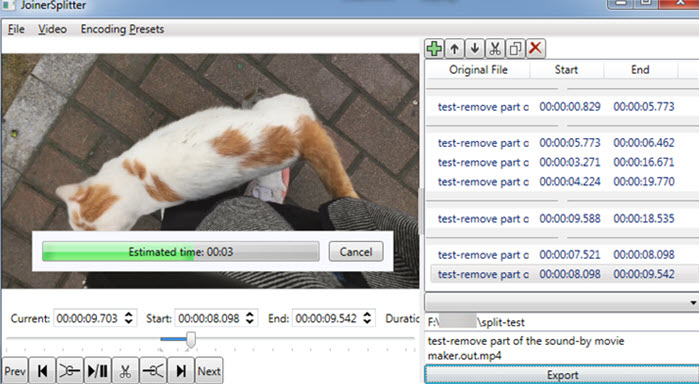
我們對 JoinerSplitter 的看法:
- 易於使用。
- 快速分割影片。
- 有時不夠順暢。
9. GIMP
用於提取畫面的影片分割軟體
平台: Windows
格式: bmp、gif、jpeg、mng、pcx、pdf、png、ps、psd、svg、tiff、tga、xpm 及其他多種格式
GIMP 是 GNU Image Manipulation Program 的縮寫,是由 Peter Mattis 和 Spencer Kimhall 開發的一款免費且強大的照片與影像處理與創建工具。它支援大量的效果插件,功能完全可以與另一款著名的影像處理軟體 Photoshop 相媲美,後者同樣適用於 Windows 平台。
儘管 GIMP 基本上作為一個簡單的繪圖程式和高品質的影像處理軟體運作,但它也可以幫助我們分割影片。它可能不像傳統或常見的方式將影片剪成幾個片段,而是將影片分割為每一幀的畫面。
我們對 GIMP 的看法:
- 100% 免費使用。
- 介面高度可定制化。
- 輕量且簡單。
10. Apowersoft
線上影片分割工具
平台: 線上
格式: AVI、WMV、MKV、3GP、FLV、MP3、AAC、OGG、MP4 等
我個人也是線上工具的忠實粉絲。這類工具通常簡化以滿足單一需求,具有明確的目的和易用性。它不需要下載任何安裝文件。Apowersoft 這款工具也是如此。只需三個步驟或幾個點擊,即可完成工作。
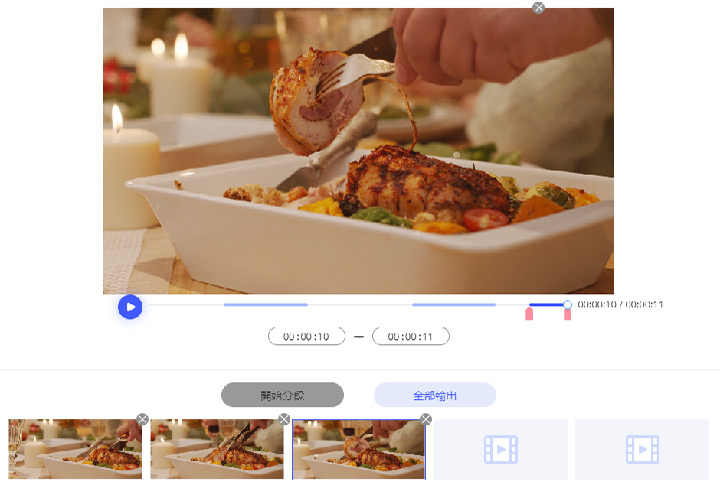
我們對 Apowersoft 的看法:
- 簡單易用。
- 高度自定義。
- 提供基本的影片編輯功能
11. Split-Video
線上影片分割工具
平台: 線上
格式: MP4、WEBM、MOV、FLV、3GP、M4V、MPG、MPEG、MKV、AVI、WMV、MV、DV、ASF、3G2
Split-Video 是一款使用 HTML5 技術的線上影片分割工具,操作簡便。如果你的網絡連接良好且待分割的影片文件不過於龐大,那麼這款工具會是你的不錯選擇。它提供四種分割模式:手動分割、依據時間進行分割、按文件大小分割或均等分割成多個小片段。
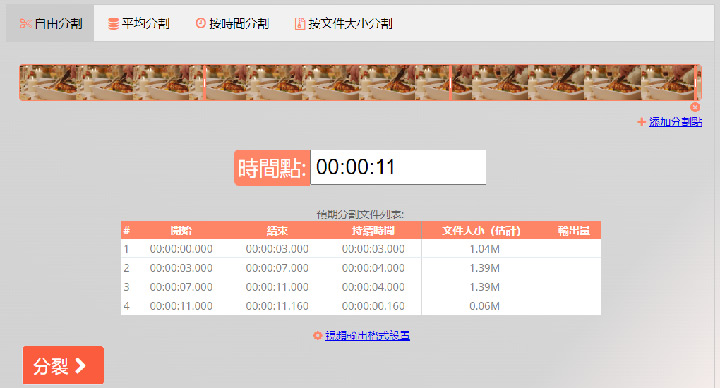
我們對 Split-Video 的看法:
- 無需安裝的線上工具。
- 提供多種分割選項。
- 速度取決於你的網絡連接。
12. Veed.io
線上影片分割工具
平台: 線上
格式: MP4、WEBM、MOV、FLV、AVI、WMV、MV、DV、ASF、3G2 等
Veed 影片分割工具主要用於影片剪輯與編輯。與上述的線上影片分割工具不同,Veed 無法將影片分割並匯出為多個片段。其設計旨在剪掉影片中不需要的部分,或分割後重新排列影片片段的順序。除了分割影片,你還可以添加濾鏡、文字與元素、調整速度、應用濾鏡來增強影片質量。
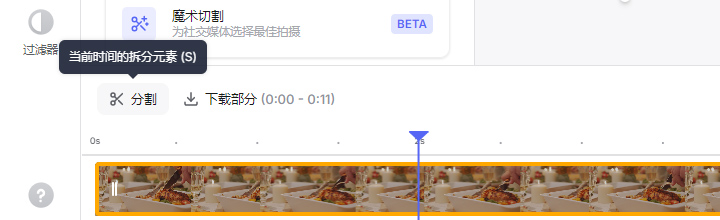
我們對 Veed 的看法:
- 線上免費使用。
- 支持幾乎所有的影片格式。
- 如果網絡不穩定,處理過程可能會崩潰。
13. Adobe Premiere Pro
Adobe Premiere Pro 是一款專業的影片編輯軟體,提供進階的影片分割功能。它允許你使用兩種方式來分割剪輯:使用「剪刀工具」或「當前時間線指示器」。你還可以使用「入點」和「出點」快速剪掉不需要的素材。
這是一款非破壞性編輯軟體,這意味著它不會覆寫原始媒體文件。相反,它會將你的所有更改存儲為專案和緩存文件中的元數據。這意味著你可以輕鬆地撤銷或修改你的編輯,且不會影響影片的質量。它還支援各種影片格式和編解碼器,例如 MP4、AVI、MPEG、DivX、Xvid 等。你還可以將分割的剪輯匯出到不同的格式和設備,例如 YouTube、ProRes、H264 等。你可以使用 Media Encoder 在仍繼續 Premiere Pro 工作的同時匯出文件,或者使用「匯出」選項來編碼你的素材並生成最終影片檔案。
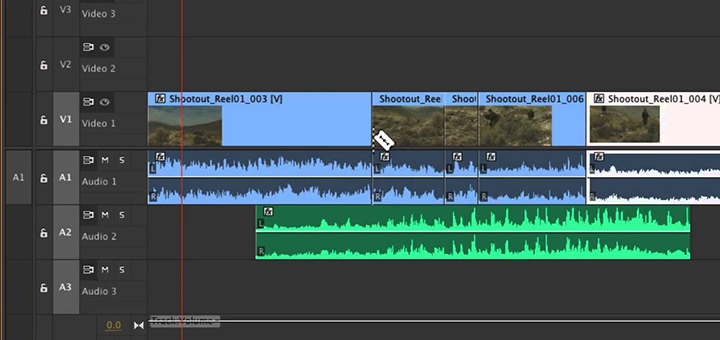
因此,它不僅僅是一個影片分割工具,還是一個功能強大的影片編輯應用程式,提供許多其他功能,例如效果、轉場、色彩校正、速度調整、音頻編輯等。你還可以將 Premiere Pro 與其他 Adobe 產品一起使用,例如 After Effects、Photoshop 和 Audition,來增強你的影片製作工作流程。
我們對 Adobe Premiere Pro 的看法:
- 一個適合以精準度和靈活性分割影片的絕佳選擇。
- 複雜且昂貴。
- 需要較高的學習曲線和高效能電腦。
14. Final Cut Pro
Final Cut Pro 是一款功能強大且多用途的影片編輯軟體,為專業和業餘影片製作者提供了許多功能。其中之一便是以不同方式分割影片剪輯,例如使用「刀片工具」、「修剪工具」或「定位工具」。分割影片剪輯可以幫助你創建動態且引人入勝的影片專案,例如分屏效果、轉場或切割。
「刀片工具」是 Final Cut Pro 中最簡單的分割影片剪輯方式。你可以使用刀片工具在時間軸上隨意剪切影片,創建兩個獨立的剪輯,你可以獨立移動、刪除或編輯這些剪輯。要使用刀片工具,你需要從工具欄中選擇它,或者按下鍵盤上的 B 鍵。然後,你可以點擊影片剪輯想要分割的地方。你還可以按住 Shift 鍵,將刀片工具對齊到最近的幀或編輯點。
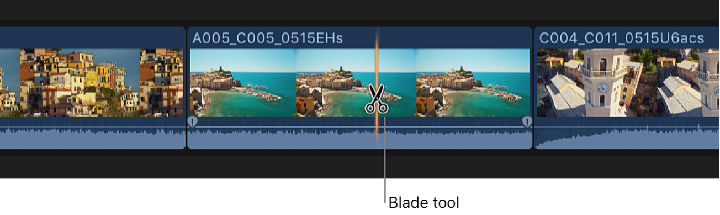
「修剪工具」是 Final Cut Pro 中另一種分割影片剪輯的方式。你可以輕鬆使用修剪工具來調整影片剪輯的起點或終點,或同時修剪影片剪輯的兩端。要使用修剪工具,你需要從工具欄中選擇它,或者按下鍵盤上的 T 鍵。然後,你可以拖動剪輯的邊緣進行修剪。你還可以按住 Option 鍵,同時修剪剪輯的兩端。
「定位工具」是 Final Cut Pro 中更進階的分割影片剪輯方式。你可以使用定位工具在不影響其他剪輯的持續時間或位置的情況下移動時間軸上的剪輯。這可以在剪輯之間創建空隙或重疊,這對創建分屏效果或轉場非常有用。要使用定位工具,你需要從工具欄中選擇它,或者按下鍵盤上的 P 鍵。然後,你可以將剪輯拖動到時間軸上的新位置。你還可以按住 Command 鍵,移動剪輯並關閉任何空隙或重疊。
我們對 Final Cut Pro 的看法:
- 3 種分割影片的選擇,適用於各種需求。
- 對初學者不太友好。
- 價格昂貴。
- 僅能在 Apple 硬體上運行。
總結
這裡是 14 款影片分割工具。根據你的個人偏好和專案所在的平台,選擇最適合的工具。考量到易用性、功能以及無需重新編碼進行分割的能力,我們強烈推薦使用 VideoProc Converter AI。你可以點擊下方按鈕以下載。





